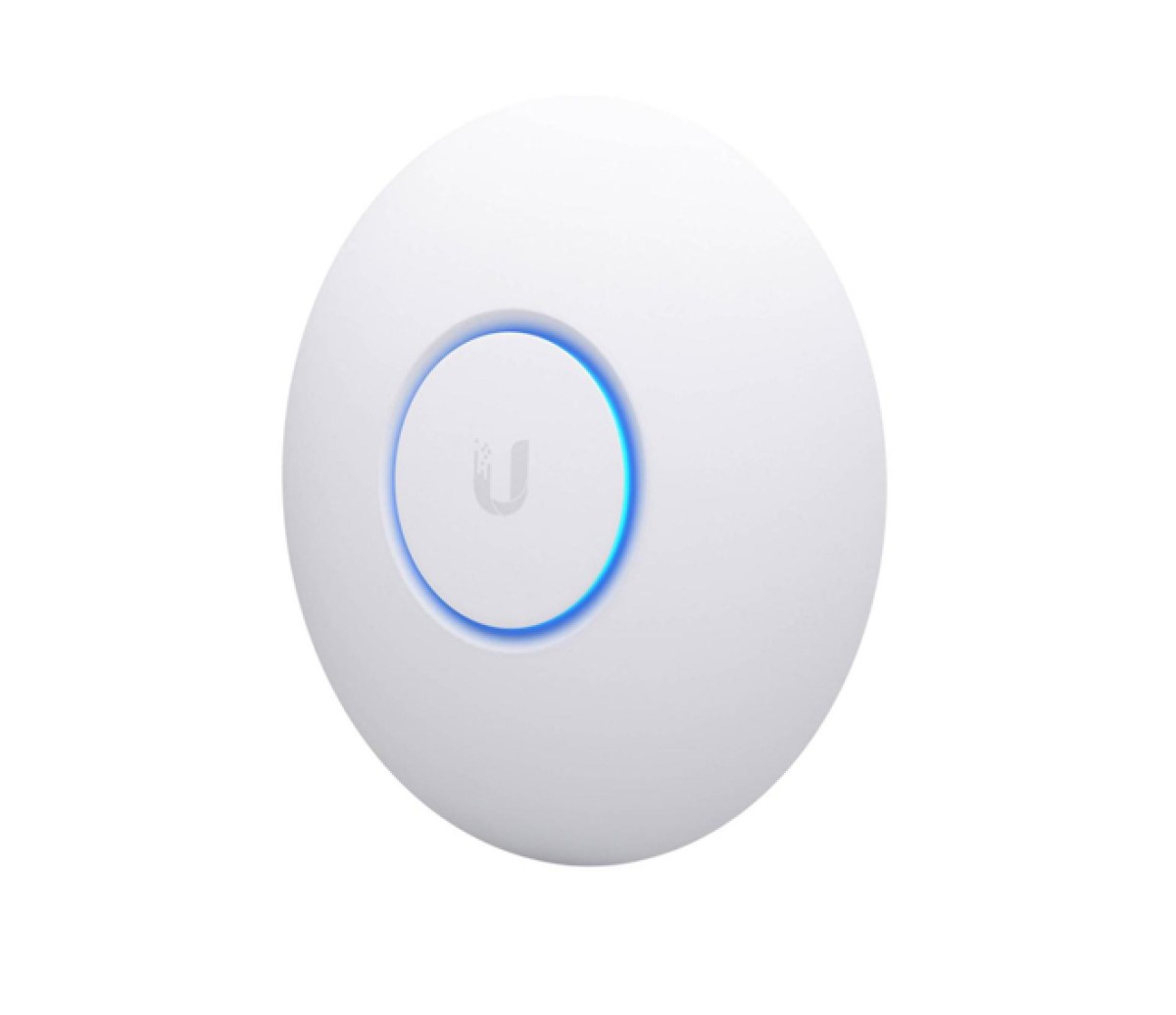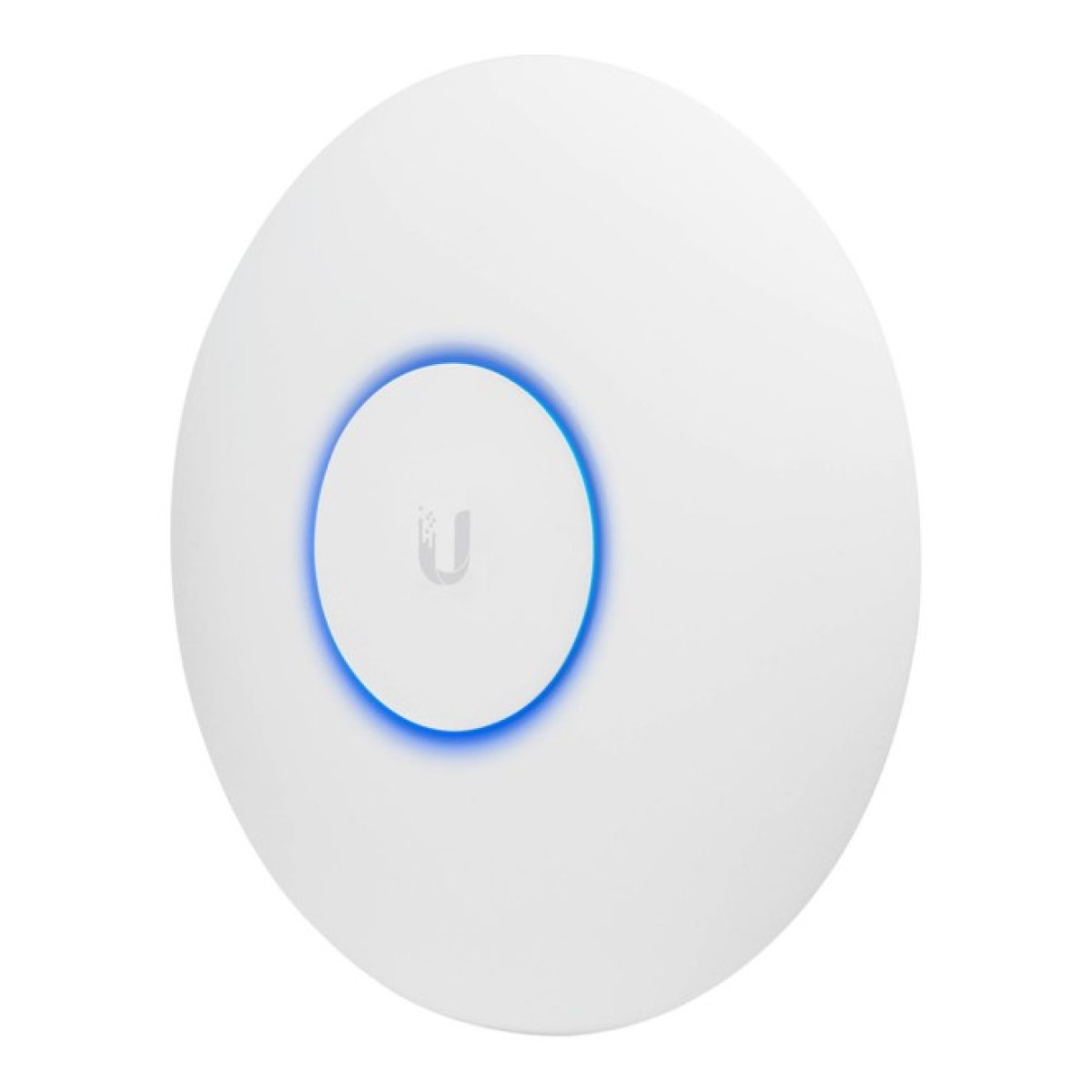Сигнал в беспроводных сетях распространяется посредством радиоволн, благодаря чему работа девайсов и обмен данными осуществляются без кабелей.
Несмотря на комфорт, который обеспечивает отсутствие кабелей, беспроводная сеть подвержена влиянию огромного количества различных помех, а это приводит к снижению качества сигнала.
О распространенных причинах, которые влияют на работу вай-фай, читайте в статье. Это поможет понять, как усилить сигнал wi fi роутера.

Другие вай-фай устройства
Речь идет о точках доступа, вай-фай камерах видеонаблюдения и других подобных девайсах, которые функционируют в зоне покрытия вашего вай-фай на одинаковой частоте. Так происходит потому, что на Wi-Fi устройства воздействуют малейшие помехи, которые создают другие девайсы.
Известно, что для беспроводной передачи данных используется два диапазона частот — 2,4 и 5 ГГц. На 2,4 гигагерцах пользователям предоставлено 11 или же 13 каналов (количество зависит от страны), чья ширина составляет 20 или 40 МГц. Интервалы же между каналами — по 5 МГц. Это означает, что устройство, которое использует один из этих каналов, создает сильные помехи для соседних. Допустим, маршрутизатор работает на шестом канале, значит помехи на каналах 5 и 7 будут очень сильными, а на 4-м и 8-м — послабее.
Чтобы девайсы не мешали друг другу, они должны не просто использовать разные каналы: само расстояние между ними должно составлять не 5, а 25 мегагерц. Итак, во избежание падения скорости устройства, которые работают в одном диапазоне, необходимо настраивать на каналы, которые не пересекаются. Например, для 802.11.n это будут:
- 1, 6 и 11 каналы — для ширины в 20 МГц;
- 3 и 11 каналы — для ширины в 40 МГц.
Примечание: если установленный в ПК/смартфон вай-фай модуль предназначен для США, то доступны будут только 1-11 каналы. По этой причине, если выставить номер 12 или 13 или положиться на автоматический выбор, то такой клиентский девайс не найдет точку доступа. Это означает, что придется вручную выставлять номер нужного канала.
Что касается диапазона в 5 ГГц то проблемы с помехами здесь практически нет, поскольку неперекрывающихся каналов здесь гораздо больше, да и клиентских устройств с поддержкой такой частоты меньше.
Слишком мощный передатчик
Да, иногда высокомощный сигнал вай-фай может ухудшить ситуацию: скорость упадет. Часто подобную проблему вызывает чрезмерная загруженность радиоэфира. Увидеть, в этом ли причина, довольно просто: нужно всего лишь включить вай-фай на ПК или смартфоне и посмотреть список доступных сетей. Если их много и они очень мощные, то сигнал могут заглушать внутри- и межканальные помехи.
Решением может стать понижение мощности передатчика маршрутизатора. Если же такого параметра нет в настройках, то можно выйти из положения так:
- увеличить дистанцию между роутером и клиентским устройством;
- открутить антенну с точки доступа;
- если у маршрутизатора несколько съемных антенн, то нужно оставить ту, которая имеет низкий коэффициент усиления.
Важно! Избегайте асимметрии. Часто мощность передатчика в маршрутизаторе превышает показатель клиентского устройства в 2-3 раза. При этом в зоне покрытия есть такие участки, где клиентский девайс хорошо ловит сигнал, но точка доступа не видит клиентское устройство. Например, смартфон показывает подключение к сети, но связи при этом нет. Это и есть следствие асимметрии. Чтобы избежать ее, достаточно понизить мощность роутера на 25-50%.
Активные Bluetooth-устройства
Подключенные по блютуз девайсы, вроде клавиатур, компьютерных мышек и гарнитуры, которые функционируют в зоне вай-фай на частоте в 2,4 ГГц — причины того, что в квартире/офисе слабый сигнал wi-fi.
Решение здесь следующее: не использовать большое количество беспроводных устройств одновременно. Хотя это может быть непростой задачей. Еще вариант — переключить сеть на диапазон в 5 ГГц, если есть такая возможность.
Большая дистанция между вай-фай устройствами и физические препятствия
Стоит помнить, что радиус действия Wi-Fi девайсов не безграничен. Как правило, для помещения показатель не превышает сотни метров. Кроме того, радиус действия сужает и наличие всяческих препятствий: стен, мебели, зеркал, а также тонированных окон и металлических дверей. Даже тело человека уменьшает силу сигнала на 3 дБи. Все это поглощает/отражает сигнал, ослабляя его.
Насколько разные препятствия снижают мощность сигнала показывает таблица. Сразу отметим, что для примера мы взяли диапазон в 2,4 ГГц.
|
Препятствие |
Дополнительные потери (dB) |
Эффективное расстояние |
| Открытое пространство | 0 | 100% |
| Нетонированное окно | 3 | 70% |
| Окно с тонировкой | 5-8 | 50% |
| Стена из дерева | 10 | 30% |
| Межкомнатная стена (15,2 см) | 15-20 | 15% |
| Несущая стена (30,5 см) | 20-25 | 10% |
| Пол/потолок из бетона | 15-25 | 10-15% |
| Железобетонное перекрытие (монолитное) | 20-25 | 10% |
Примечание: эффективное расстояние отражает степень уменьшения радиуса действия сигнала после того, как он пройдет определенное препятствие, в сравнении с открытым пространством.
Для наглядности приведем пример. Допустим, на открытом пространстве зона покрытия составляет 200 метров. Но когда сигнал пройдет через одну межкомнатную стену, он уменьшится: 200 метров х 15% = 30 метров. Таким образом, после прохождения второй межкомнатной стены останется всего 4,5 метра. И так далее.
Стоит отметить, что на открытом пространстве на качество передачи данных влияет ландшафт (деревья, холмы), осадки, здания и т. д.
Другие потенциальные источники помех
К источникам помех, негативно отражающихся на качестве вай-фай сигнала, относятся:
- различная бытовая техника (микроволновые печи, радионяни и т. д);
- подключения по USB 3.0 — это редкая, но вероятная ситуация;
- электрическая проводка — лучше не ставить роутер рядом со щитком, стенами, кабель-каналами;
- коаксиальные кабели и разъемы, а также кабели с недостаточным экранированием;
- телевизоры и мониторы, работающие на частоте 2,4 ГГц;
- высоковольтные провода;
- трансформаторы.
Как видно, на качество передачи данных влияет множество факторов. Однако исключив некоторые из них, можно значительно усилить сигнал wi fi. Отметим, что большинства помех можно избежать, используя диапазон в 5 ГГц. Однако стоит помнить, что эту частоту поддерживают далеко не все устройства. К тому же она не отменяет факт воздействия на сигнал физических препятствий.
Получить больше информации о WiFi
- Как настроить Wi-Fi роутер как ретранслятор в 3 этапа — подробный гайд – EServer
- 8 любопытных фактов о технологии Wi-Fi
- Как настроить роутер – EServer
- Чем отличается точка доступа от роутера – EServer
- Как настроить локальную сеть через vpn – EServer
- Почему выключается роутер и сбиваются настройки – EServer
- Ubiquiti vs Mikrotik: что выбрать? – EServer
- Бесшовный WiFi: Mesh сети или Роутер+репитеры? – EServer
- Как усилить сигнал Wi-Fi: 11 способов – EServer
- Как подключить жесткий диск к роутеру — инструкции для маршрутизаторов 5 популярных брендов – EServer
- Как установить RouterOS на Mikrotik в 2 этапа – EServer
- Ликбез: в чем разница между ретранслятором, точкой доступа Wi-Fi и Powerline-адаптером – EServer
- Как защитить свой Wi-Fi роутер от соседей — 11 способов – EServer
- Какой диапазон Wi-Fi лучше использовать: 2,4 или 5 ГГц? Основные отличия диапазонов – EServer
- Почему пора перейти на wi-fi 6? Чем роутер с Wi-Fi 6 круче вай-фай 5? – EServer